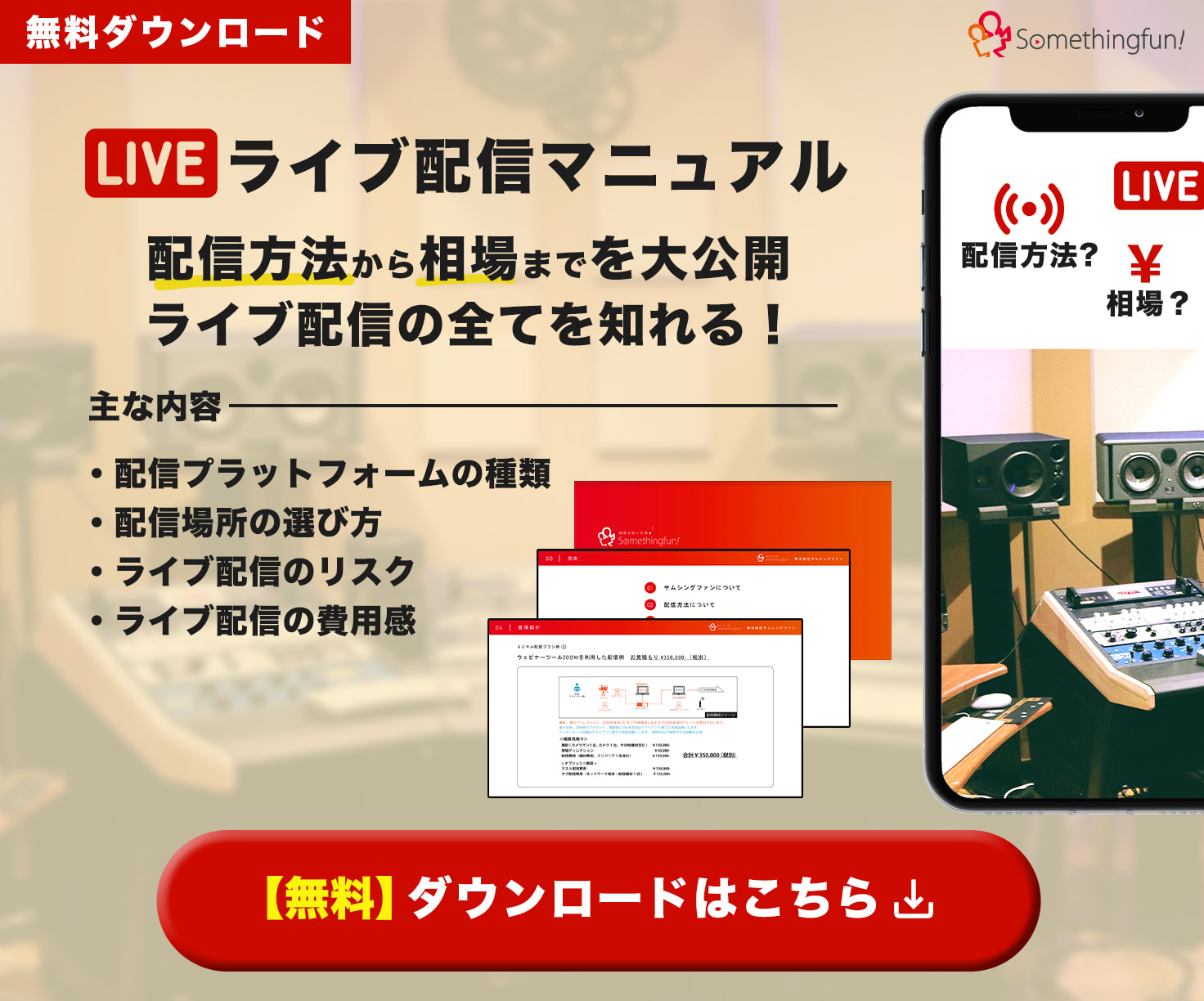「iMovieに使える素材ってあるのかな……」
と悩む人は多いのではないでしょうか。
iMovieでの動画編集では、素材サイトの動画を使うのもおすすめです。
無料で提供しているものも多く、クオリティが高いです。
自分の動画に素材を使うことで、よりクオリティの高い動画になり、再生してもらえる可能性も高まります。
そこで今回は、動画素材のおすすめサイトを以下のカテゴリーに分けて紹介します。
- 無料
- 背景
- 結婚式
またiMovieでの動画素材の使い方やiMovieオリジナルの素材なども紹介していますので、あわせて参考にしてみてください。
まずは無料の素材サイトから見ていきましょう!
本ページはプロモーションが含まれています。
目次
【無料】iMovieにおすすめの素材サイト5つ
最初に無料の素材サイトとして、
- NHKクリエイティブライブラリー
- PIXTA
- Life in Material
- Motion Elements
- Videezy
の5つを紹介しますね。
おすすめ1:NHKクリエイティブライブラリー
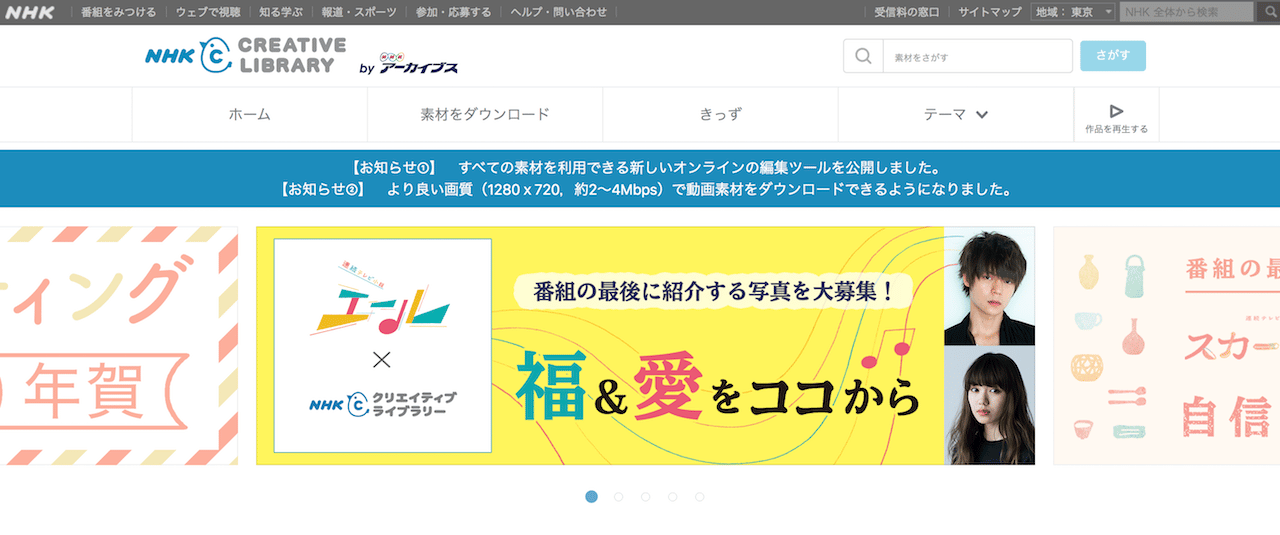
NHKクリエイティブライブラリーは、NHKが提供する素材サイトです。
おすすめポイントは、以下の通り。
- 風景や生き物など自然の素材が多数
- 1960年代、1970年代など過去の背景も用意
- 音楽や効果音なども利用可能
自然なやわらかい素材を使いたい人におすすめです。
おすすめ2:PIXTA
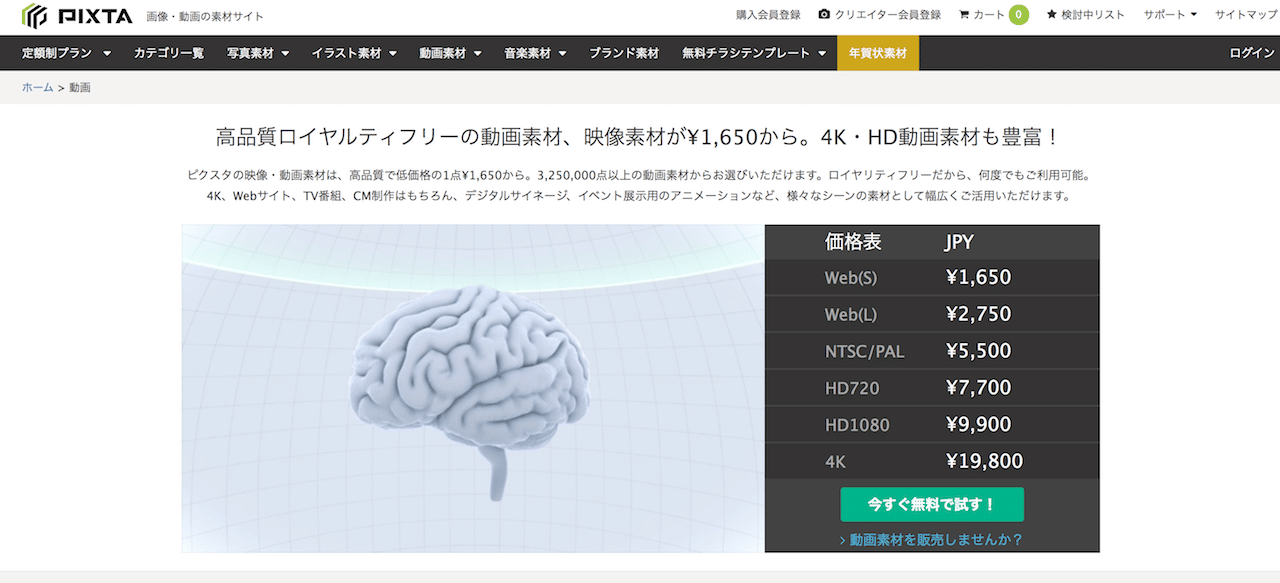
PIXTAは基本的には有料の素材サイトですが、一部無料でクオリティの高い素材を提供しています。
おすすめポイントは、以下の通り。
- 325万以上の素材を提供
- 素材は27以上のカテゴリーから検索可能
高品質の素材を探している人におすすめです。
おすすめ3:Life in Material
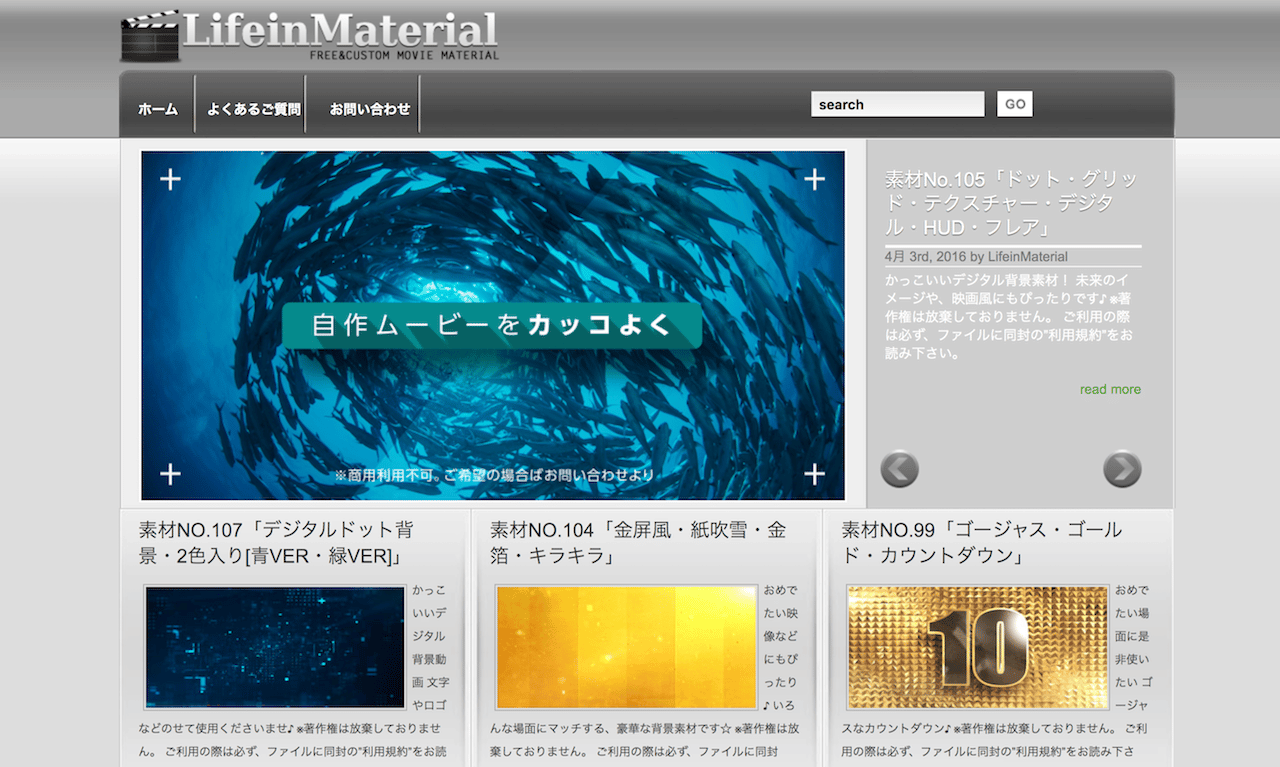
Life in Materialはシンプルな素材を無料で提供している素材サイトです。
おすすめポイントは、以下の通り。
- 無料素材は100以上も用意
- 結婚式に活用できそうな背景素材が多数
ただし著作権は放棄されていないので、ダウンロードの前に利用規約だけご一読ください。
おすすめ4:Motion Elements
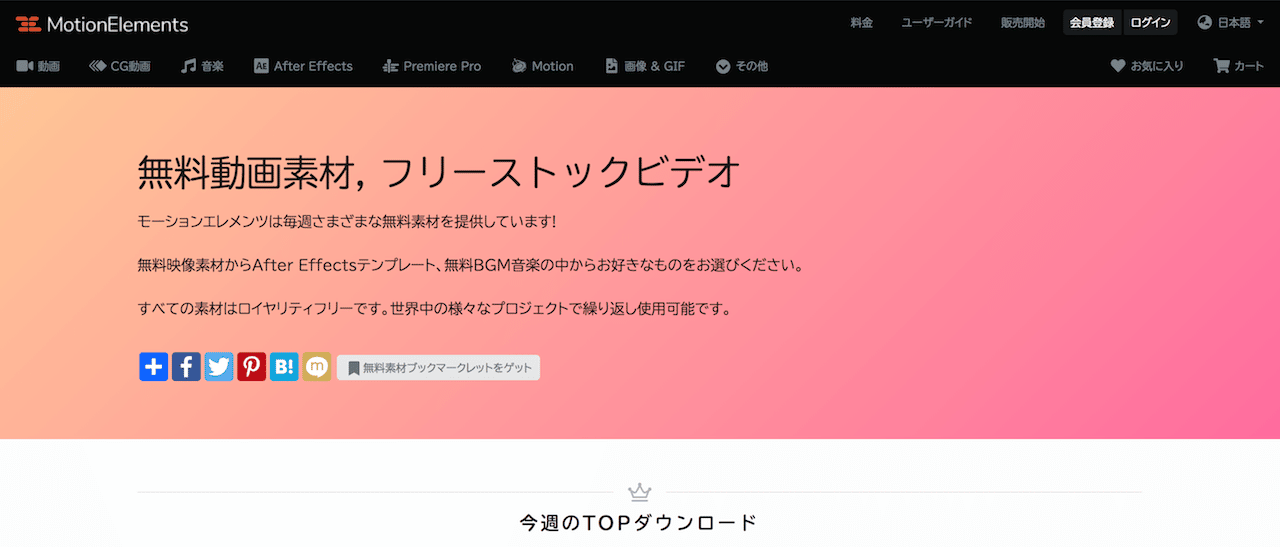
Motion Elementsは、4,000以上の動画素材を用意しているサイトです。
おすすめポイントは、以下の通り。
- 4K映像や3Dなどさまざまな動画を用意
- 音楽もダウンロード可能
- すべての素材がロイヤリティフリー
基本的には無料ですが、有料で無制限ダウンロードも可能です。
おすすめ5:Videezy
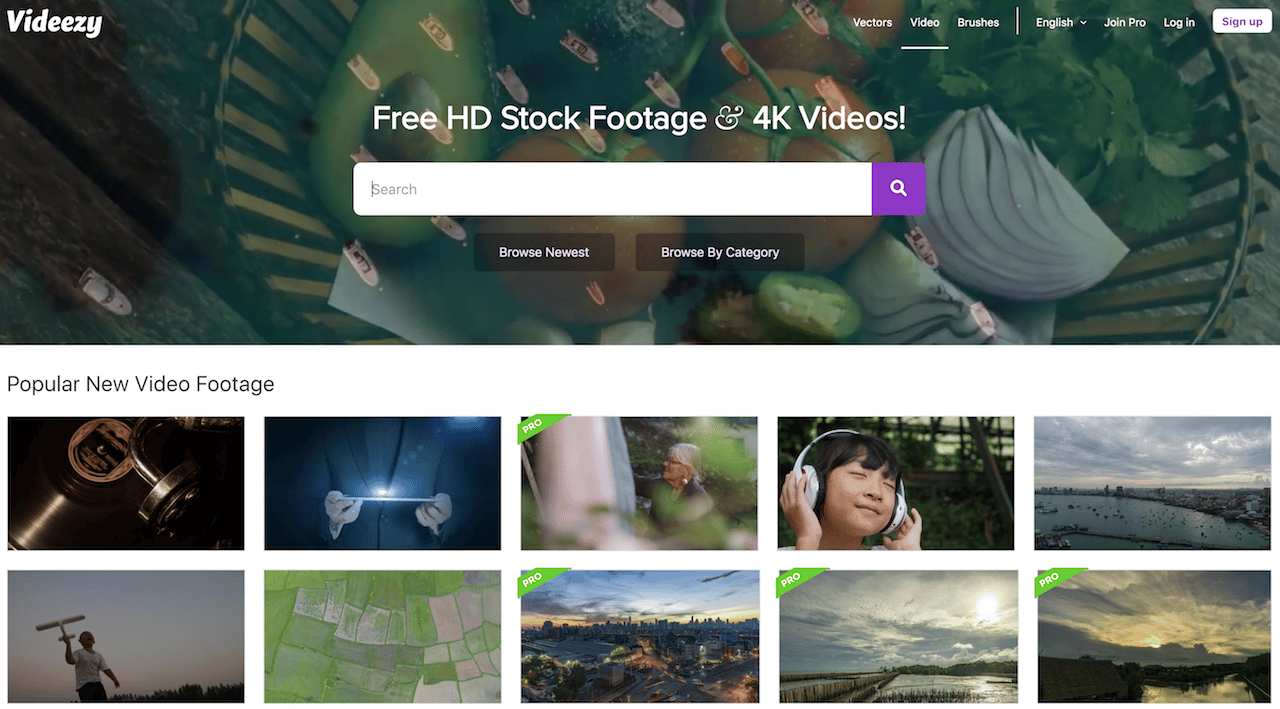
Videezyは、海外の街並みなどおしゃれな動画素材が豊富なサイトです。
おすすめポイントは、以下の通り。
- 4Kのきれいな動画が多数
- 海外のクリエイターの撮影した動画が中心
- クオリティの高い有料素材も用意
サイトは英語なので読みにくいかもしれませんが、おしゃれな動画を探している人におすすめです。
【背景におすすめ】iMovieにおすすめの素材サイト2つ
続いては動画の背景におすすめのサイトとして、
- After Effects Style
- vidsplay
の2つを紹介しますね。
おすすめ1:After Effects Style
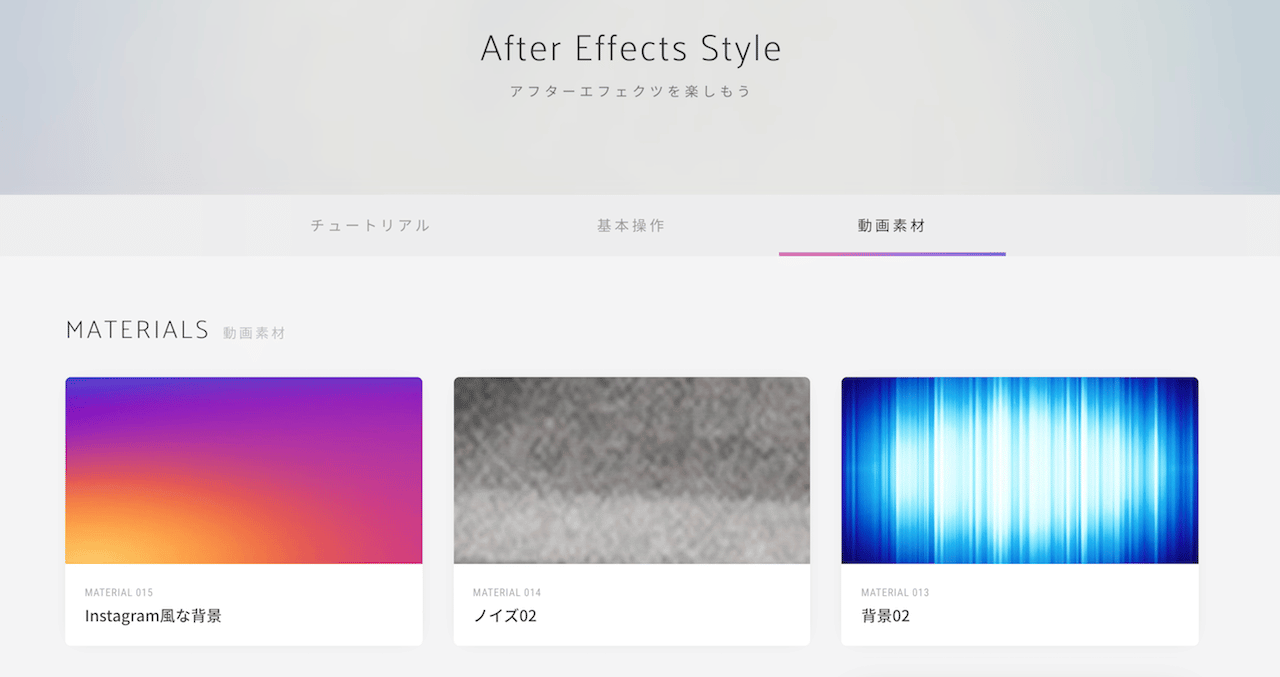
After Effects Styleは、シンプルな素材を集めたサイトです。
おすすめポイントは、以下の通り。
- 「Instagram風」などおもしろいテーマの動画を用意
- 無料素材は15個だけだが、クオリティが高い
- 一からオリジナル動画を作ることが可能
提携している「MotionElements」の素材も有料ですが、会員登録によって利用できます。
おすすめ2:vidsplay

vidsplayは、おしゃれな動画素材を提供する海外のサイトです。
おすすめポイントは、以下の通り。
- 花や草木など自然の動画が多数
- カテゴリーごとに検索も可能
- イラストを使った動画素材も用意
さまざまなカテゴリーの動画素材を探している人におすすめです。
【結婚式】iMovieにおすすめの素材サイト3つ
次は結婚式におすすめのサイトとして、
- Lab01
- 動画素材.com
- Mazwai
の3つを紹介しますね。
おすすめ1:Lab01
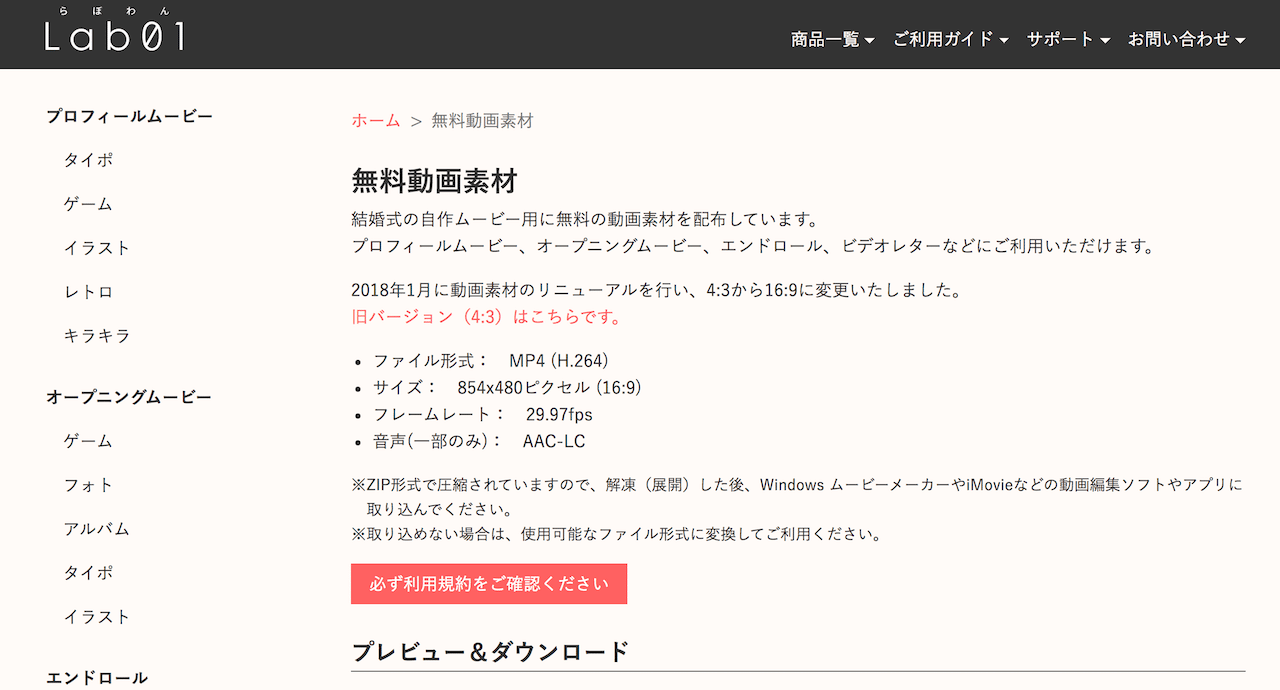
Lab01は結婚式のための動画素材を提供しているサイトです。
おすすめポイントは、以下の通り。
- プロフィールやオープニングなど場面ごとの動画を製作可能
- 場面ごとにおすすめの素材をまとめているので検索が簡単
- 動画製作を依頼することも可能
「自分の手で動画作りたいけれど、難しい……」と感じることもあります。
その場合は提供元の企業に動画製作を依頼することもできます。
おすすめ2:動画素材.com
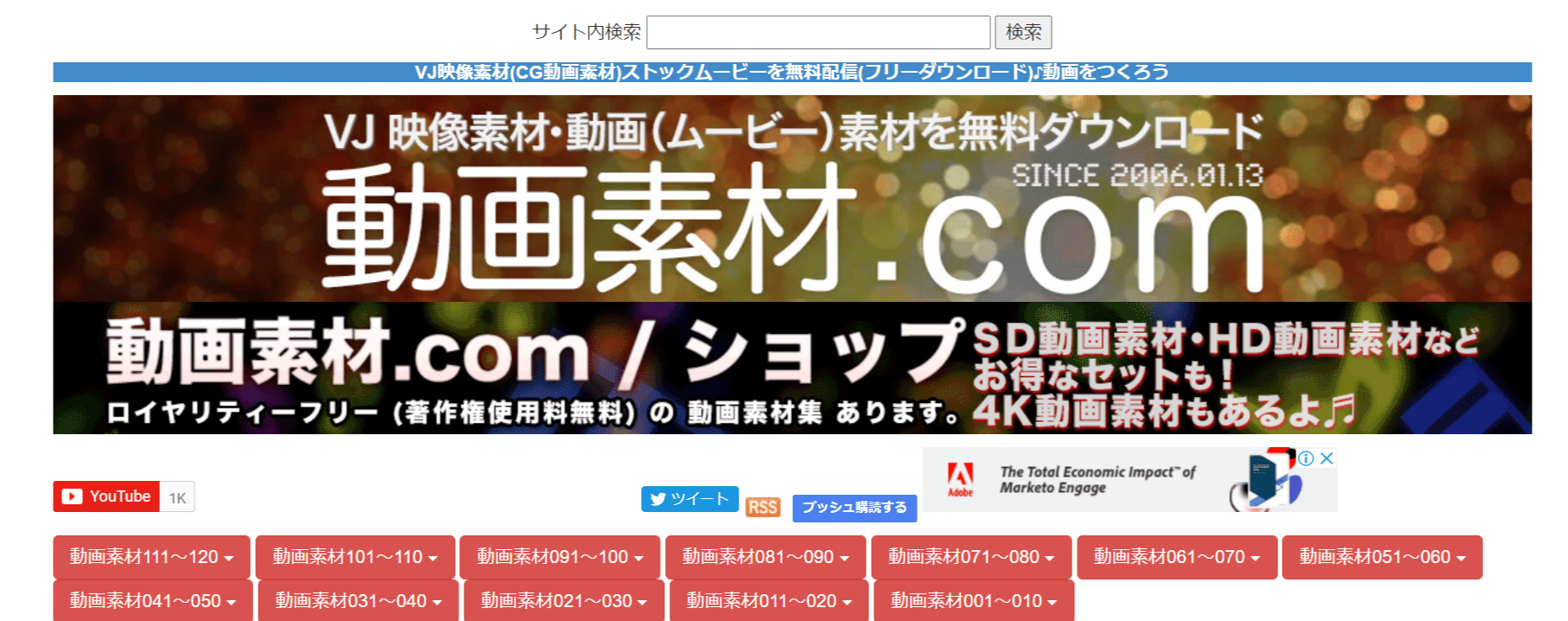
動画素材.comはモーショングラフィックを専門にデザインしている方が運営している個人の動画素材サイトです。
おすすめポイントは、以下の通り。
- 背景に使いやすい素材
- バリエーションが豊富
- iPhoneからでもダウンロード可能
素材をセットで無料販売しているので、まとめてダウンロードしてストックとして保管することも可能です。
おすすめ3:Mazwai
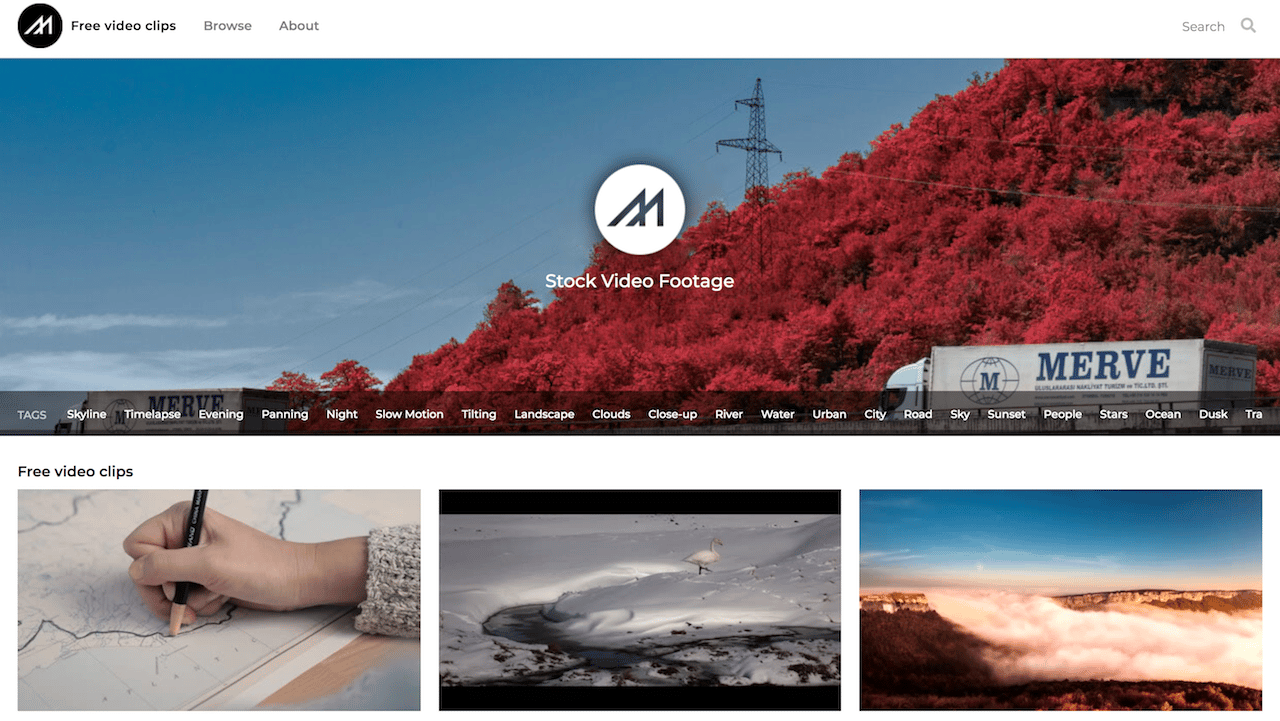
Mazwaiは海外風のおしゃれな動画素材をダウンロードできるサイトです。
おすすめポイントは、以下の通り。
- 素材が一覧になって表示されるので見やすい
- 動画は15以上のタグから検索可能
- サイトもシンプルで操作しやすい
海外風の背景素材を探している人におすすめです。
ここまでiMovieにおすすめの素材サイトを紹介しました。
とはいえ、ダウンロードした素材はどうやって使えるのか、なかなか分かりにくいですよね。
そこで次は、iMovieでの素材の使い方を紹介します。
iMovieにおけるフリー素材などの使い方
iMovieにおけるフリー素材の使い方を、
- アップロード
- 動画に挿入
- 削除
に分けて解説します。
素材をiMovieにアップロードして保存する方法
まずダウンロードした素材は、iMovieにアップロードしましょう。
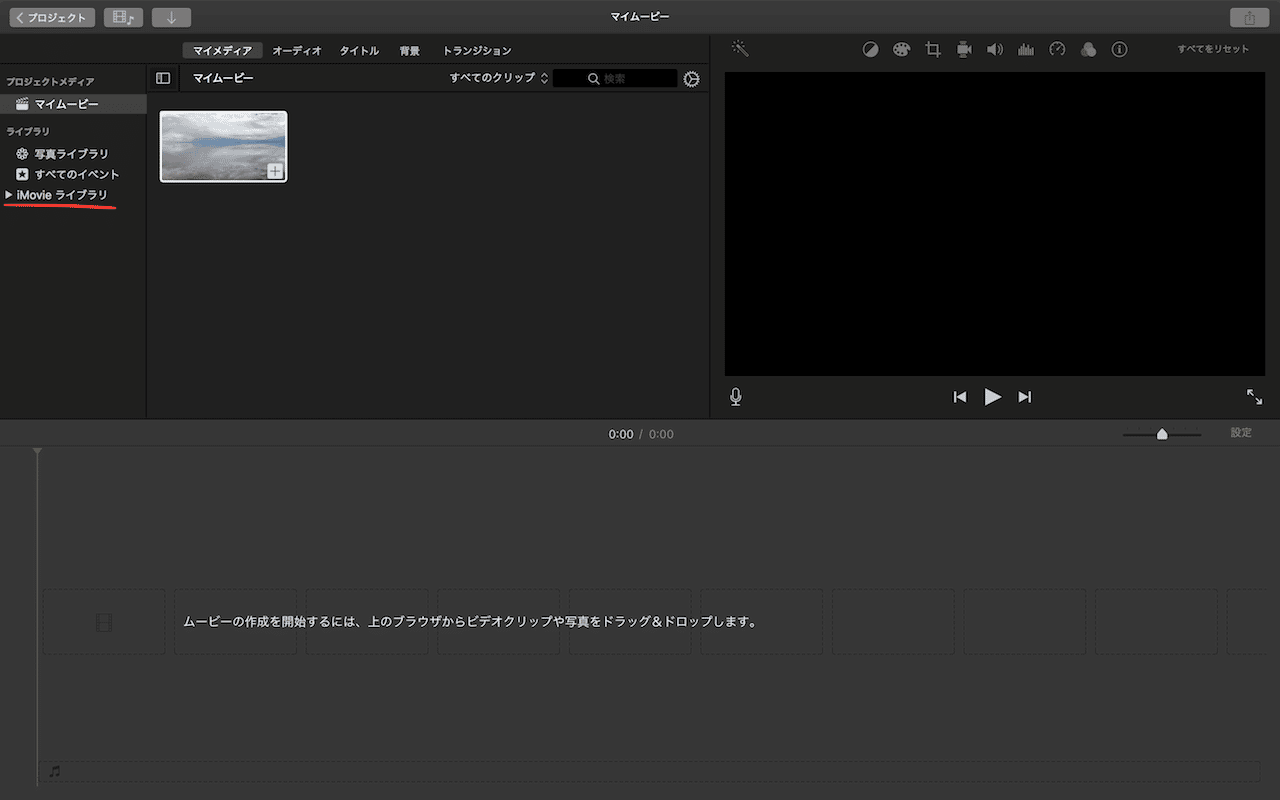
左端にある、「iMovieライブラリ」というところをクリックします。
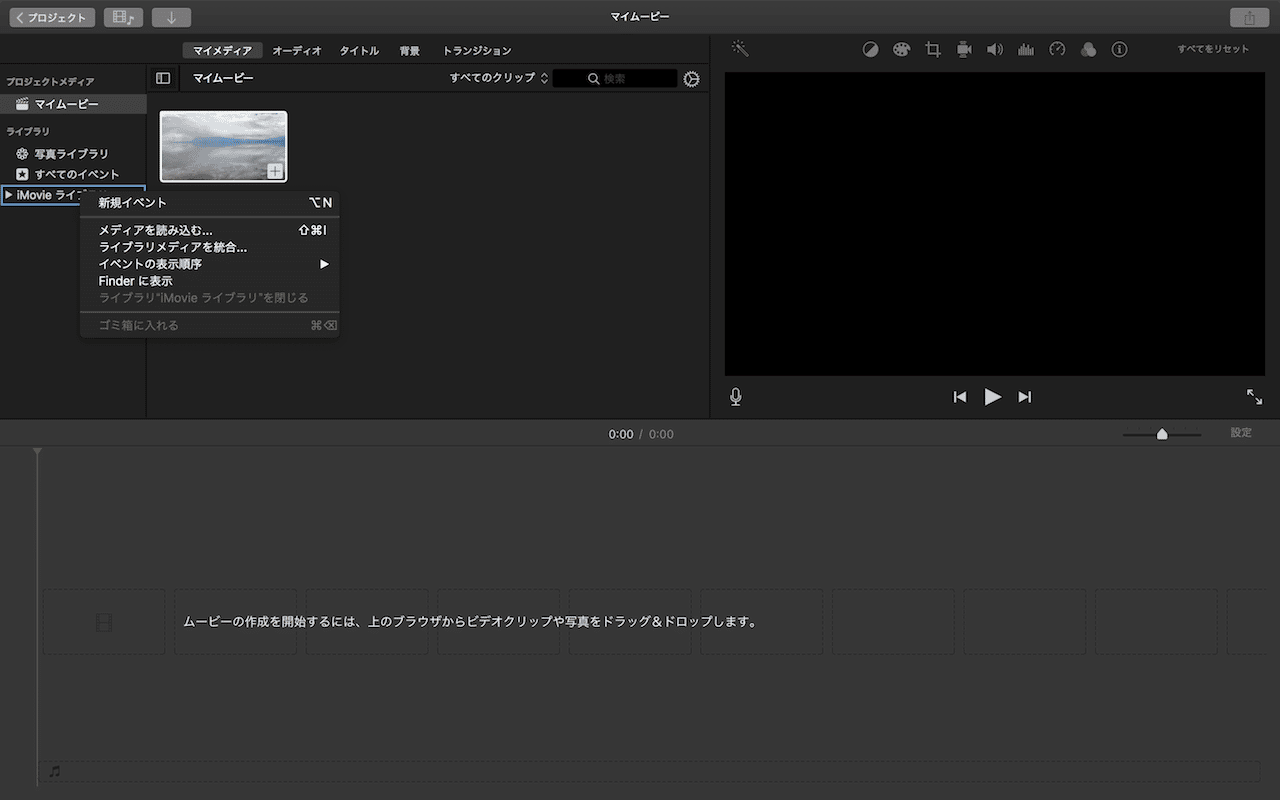
すると写真のように選択肢が出てくるので、「新規イベント」をクリックしてください。
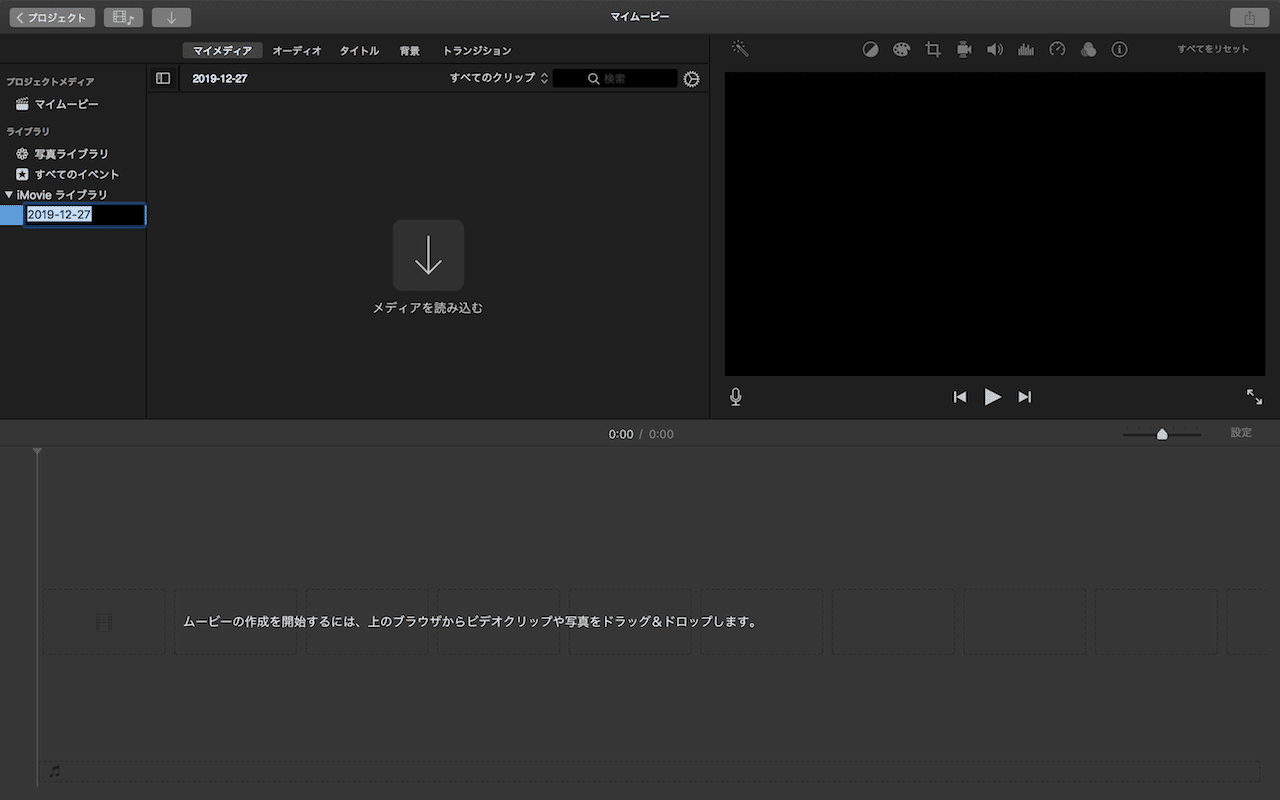
クリックすると、フォルダが作成されました。
作成した日付が表示されるので、名前を変更します。
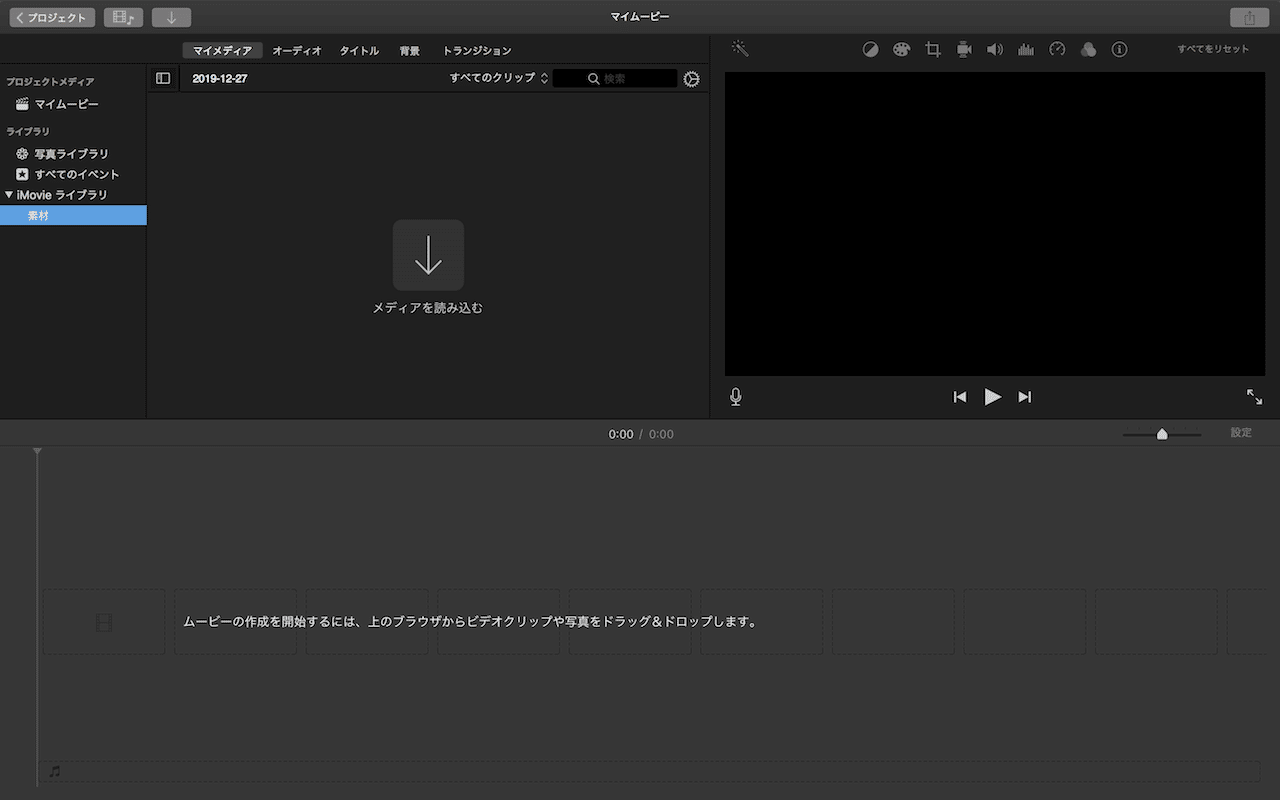
今回は「素材」にしました。
そして「メディアを読み込む」をクリックして、動画素材をアップロードしましょう。
上部に表示されていたらアップロード完了です。
保存した素材を動画に使用する方法
次は保存した素材を動画に使用しましょう。
今回は先ほど紹介した「After Effects Style」より、Instagram風の背景素材を使用します。
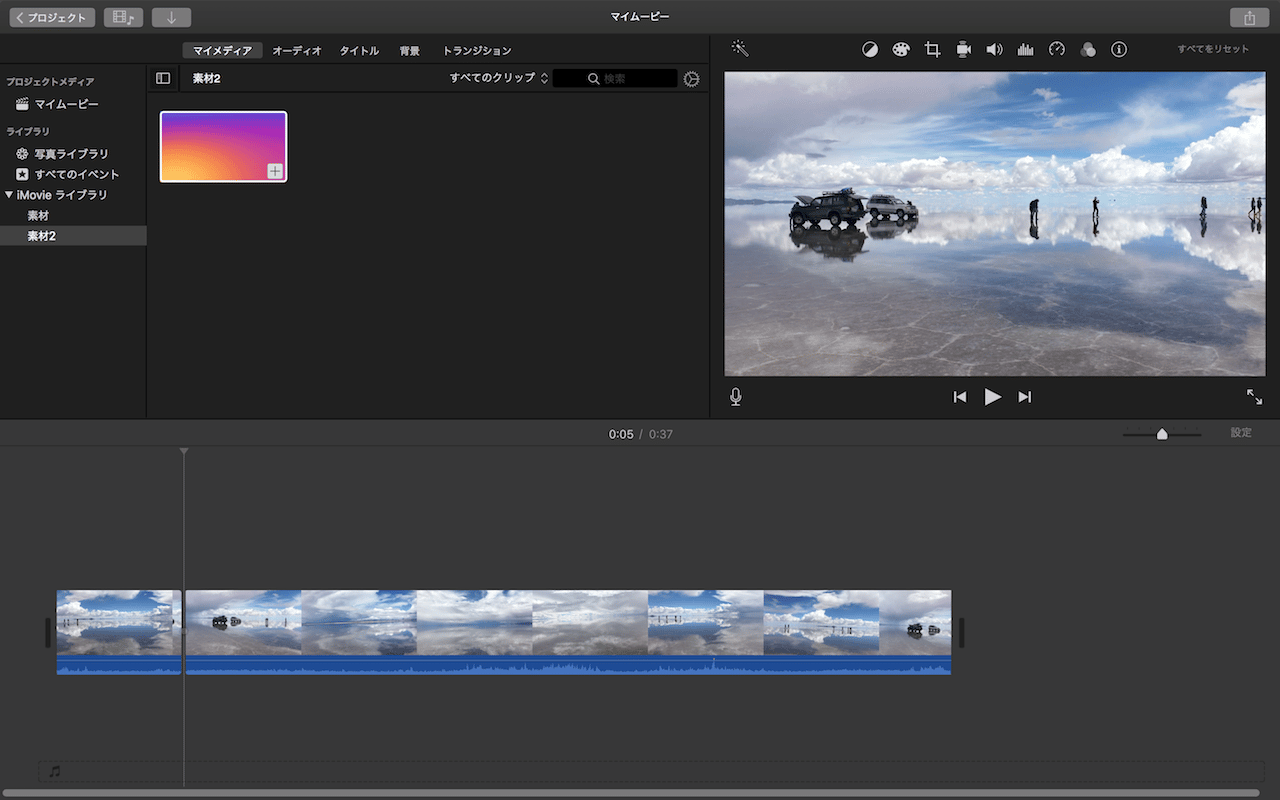
先ほどと同じ方法で、素材をiMovieにアップロードします。
そして下部にあるもともとアップロードしていた動画をトリミングしましょう。
トリミングは動画に黄色いカーソルを合わせて、その上で右クリック。
そして「クリップを分割」を選べば可能です。
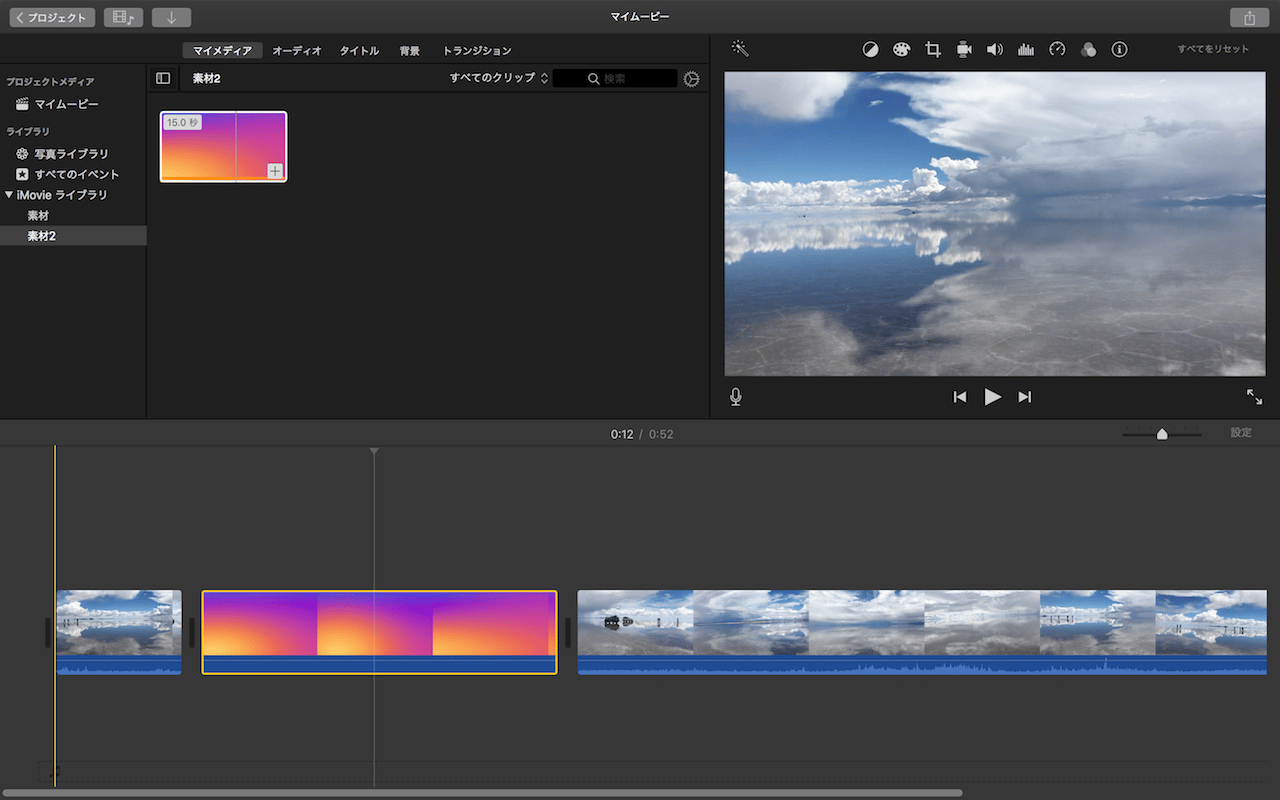
そしてInstagram風の素材を、下部にあるタイムラインにドラッグしてください。
すると写真のように、トリミングした間に素材が挿入されました。
このようにして複数の素材をつなげることも可能です。
結婚式の動画など、さまざまな人からのメッセージ動画を作るときなどにおすすめです。
トリミング方法については、以下の記事で解説しているので参考にしてみてください。
<詳しくはこちら>
「iMovieで動画をトリミングする方法やその他の機能まとめ」
素材を削除する方法
アップロードした素材は削除することも可能です。
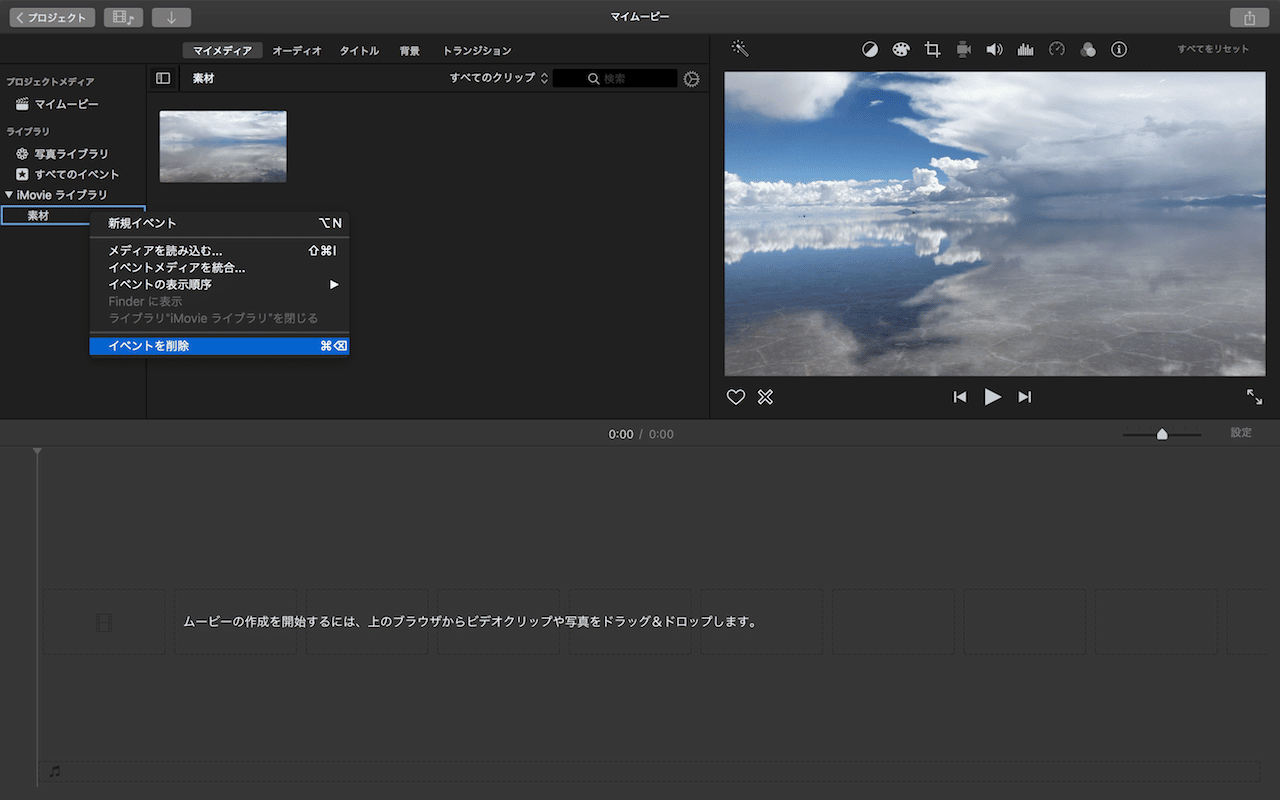
作成したイベントファイルの上で、右クリックをしてください。
すると写真のように選択肢が出てくるので、「イベントを削除」を選びます。
これで削除は完了です。
必要ない素材は削除しておきましょう。
ここまでiMovieにおける外部サイトの素材の使い方を紹介しましたが、imovieではオリジナル素材も提供しています。
次で詳しく紹介しますね。
iMovieはオリジナルの素材も用意している
iMovieのオリジナル素材として、
- 字幕(テロップ)
- 音楽
を紹介します。
字幕(テロップ)
iMovieではアップロードした動画に字幕(テロップ)をつけることが可能です。
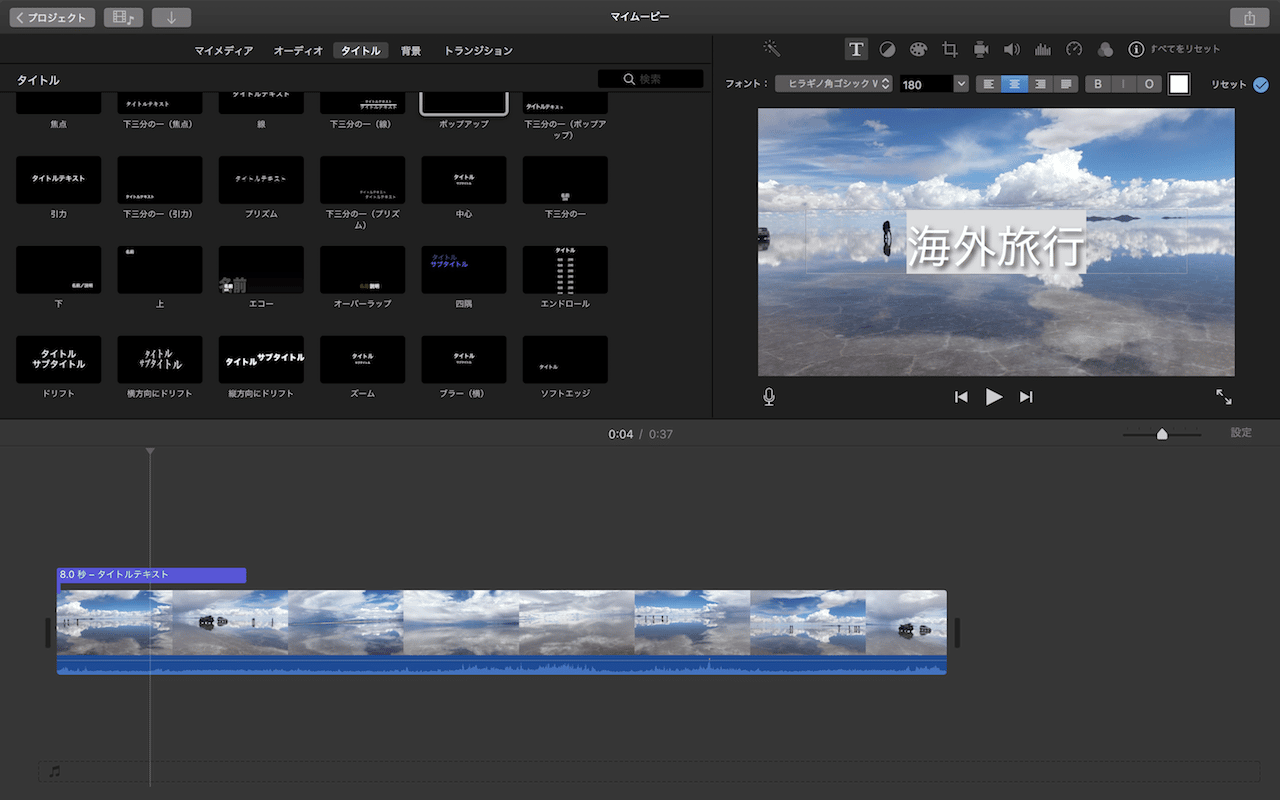
メディアの上部にある「タイトル」をクリックすると、挿入できる字幕(テロップ)が一覧になって表示されます。
入れ方やおすすめの字幕の種類について、詳しくは以下を参考にしてみてください。
<詳しくはこちら>
「iMovieの字幕(テロップ)の入れ方、フォントや色の変更方法を徹底解説!」
音楽
iMovieでは音楽も用意しています。
音楽は著作権などがややこしく、知らないまま使用してしまうと著作権を違反してしまう可能性があります。
iMovieの提供するフリーの音楽を使用すると、そのような心配がありません。
音楽の挿入方法は、以下の記事を参考にしてみてください。
<詳しくはこちら>
「iMovieで動画に音楽を入れてみよう(初心者向け解説)」
iMovieを使うときは素材を活用して、見やすい動画を作成しよう

今回は、iMovieでの動画編集におすすめの素材サイトや使い方などを紹介しました。
おさらいすると、紹介した素材サイトは以下の10個です。
【無料】
- NHKクリエイティブライブラリー
- PIXTA
- Life in Material
- Motion Elements
- Videezy
【背景】
- After Effects Style
- vidsplay
【結婚式】
- Lab01
- 動画素材.com
- Mazwai
サイトの素材を使うことで、よりクオリティの高い動画を製作できます。
またiMovieオリジナルの素材として、以下の2つを紹介しました。
- 字幕(テロップ)
- 音楽
またiMovieで編集した動画は、クラウドで保存しておくのもおすすめです。
おすすめのクラウドサービスは以下を参考にしてみてください。
<詳しくはこちら>
「【2023年版】動画の保存が可能な最強クラウドサービス5選」